Continuando la serie de Trucos y Guías de Windows 8, hoy traigo a la palestra uno de los puntos fuertes del nuevo Sistema Operativo de Redmond, y que marca la diferencia con cualquier otro de la competencia, tanto en su versión RT como en la PRO: el añadir, reconocer y configurar dispositivos externos, de forma sencilla, fácil y automática.
En el 90% de los casos, simplemente con conectar el dispositivo externo, impresora, pendrive, disco duro usb, etc., a cualquiera de los puertos de nuestro equipo, es suficiente para que el sistema lo reconozca, instale los drivers adecuados y empiece a funcionar completamente.
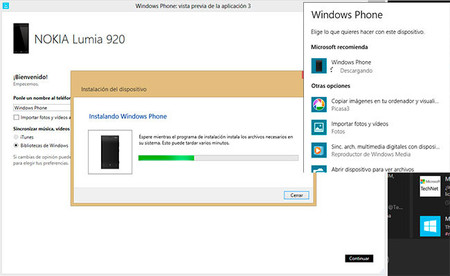
Por ejemplo, esto es lo que sucede la primera vez que conecto un teléfono Windows Phone al portátil por medio de un cable USB. El sistema reconoce el dispositivo externo, se baja el controlador e, incluso, el software necesario. Dejándome el sistema listo para interactuar con el móvil.
Cuando la cosa se complica
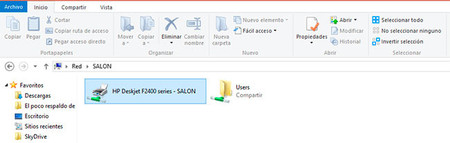
Ahora voy a realizar un ejemplo de cuando me encuentro con en ese 10% de casos en donde el dispositivo, o no es reconocido, sus drivers no están en la base de datos por defecto que trae Windows 8, o no lo localiza en Windows Update.
En este caso estoy intentando dar de alta, en mi portátil, una impresora HP F2400 (un tanto viejuna) que está conectada físicamente por USB a un equipo Windows 7 del salón, y al cual accedo por la Wifi local.
El primer paso a realizar es acceder a la impresora compartida en el equipo Windows 7 (SALON) a través de la LAN, y hacer un doble click para que el sistema reconozca el dispositivo que quiero añadir a mi sistema, e intente configurarlo.
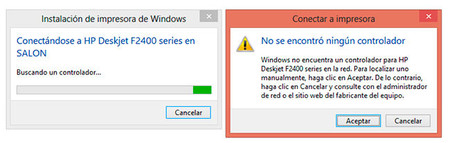
En este caso ha fallado estrepitosamente, ya que no solamente no lo ha podido encontrar en local, sino que tampoco en la Red. Por lo cual me pide que introduzca manualmente el fichero *.inf para instalar los drivers.
¿Momento de pánico? No, ni mucho menos. Otra de las ventajas inalcanzables por ningún sistema operativo actual son las casi dos décadas de historia en el desarrollo de drivers para todo tipo de “cacharros” que tiene el ecosistema Windows.
Así, introduzco en Google – sigue siendo el mejor buscador – la cadena de búsqueda “HP Deskjet F2400 driver”, y accedo a la página del fabricante en donde podré descargarme el paquete de software que más se ajusta a mi sistema.
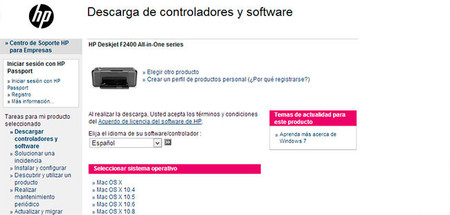
Una vez almacenados en el equipo los ficheros, lanzamos la instalación y – muy posiblemente – tendré que reiniciar el equipo para completar las operaciones.
Por ultimo entro en el Panel de Control (Windows + X) y seleccionamos el icono de Dispositivos e Impresoras, en donde veo que se ha instalado correctamente la impresora, y desde donde lanzo una prueba de impresión para estar seguro que todo está correctamente configurado.
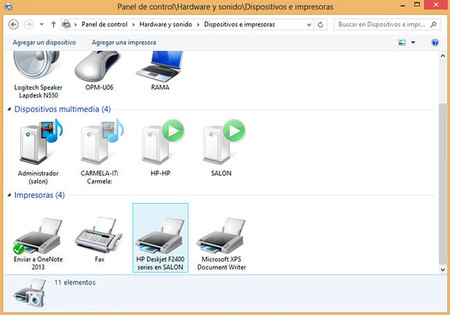
En XatakaWindows | Trucos y guías para Windows 8

Ver 1 comentario
1 comentario
ncomanaelcatala
O yo no te he entendido, o no tiene mucho sentido lo de que el reconocer e instalar automaticamente los dispositivos marca la diferencia porque, al menos en mac, tambien ocurre. Conectas y ya funciona (a mi nunca me ha fallado). Donde te doy la razon es que windows tiene muchos mas drivers que mac, pero de ahi a decir que el famoso plug n play marca la diferencia con otros hay un trecho.